由于最近学习Spring,需要在Eclipse中安装STS插件,但是官网的版本跟我的Eclipse版本不一致,网上找了很多篇教程都是本地安装,我尝试了好几种,在最后一步都失败了,
最后在问了一圈,在有个不愿意透露姓名的大佬帮助下搞定的,而且是在线安装,省事省心,所以分享一下。
第一步:打开Eclipse 菜单栏 Help -> About IDE中找到自身Eclispe版本:
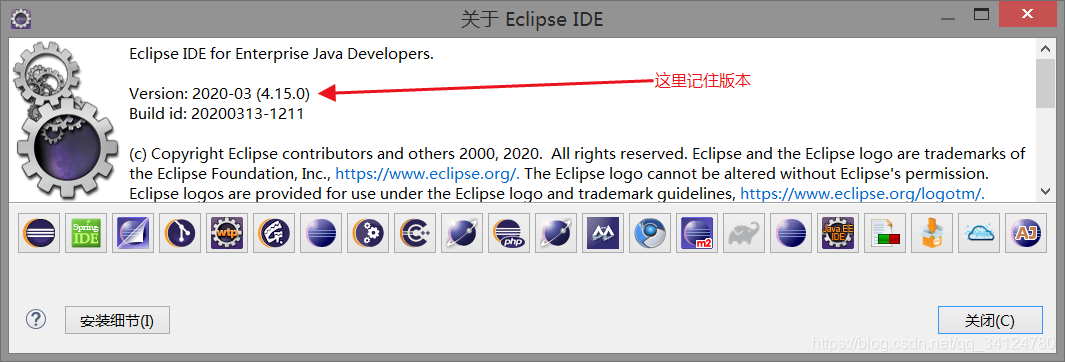
第二步:打开Eclipse 菜单栏 Help -> Install New Software
在work with中输入http://dist.springsource.com/release/TOOLS/update/e4.X/
这里的X要替换成第一步中的版本号
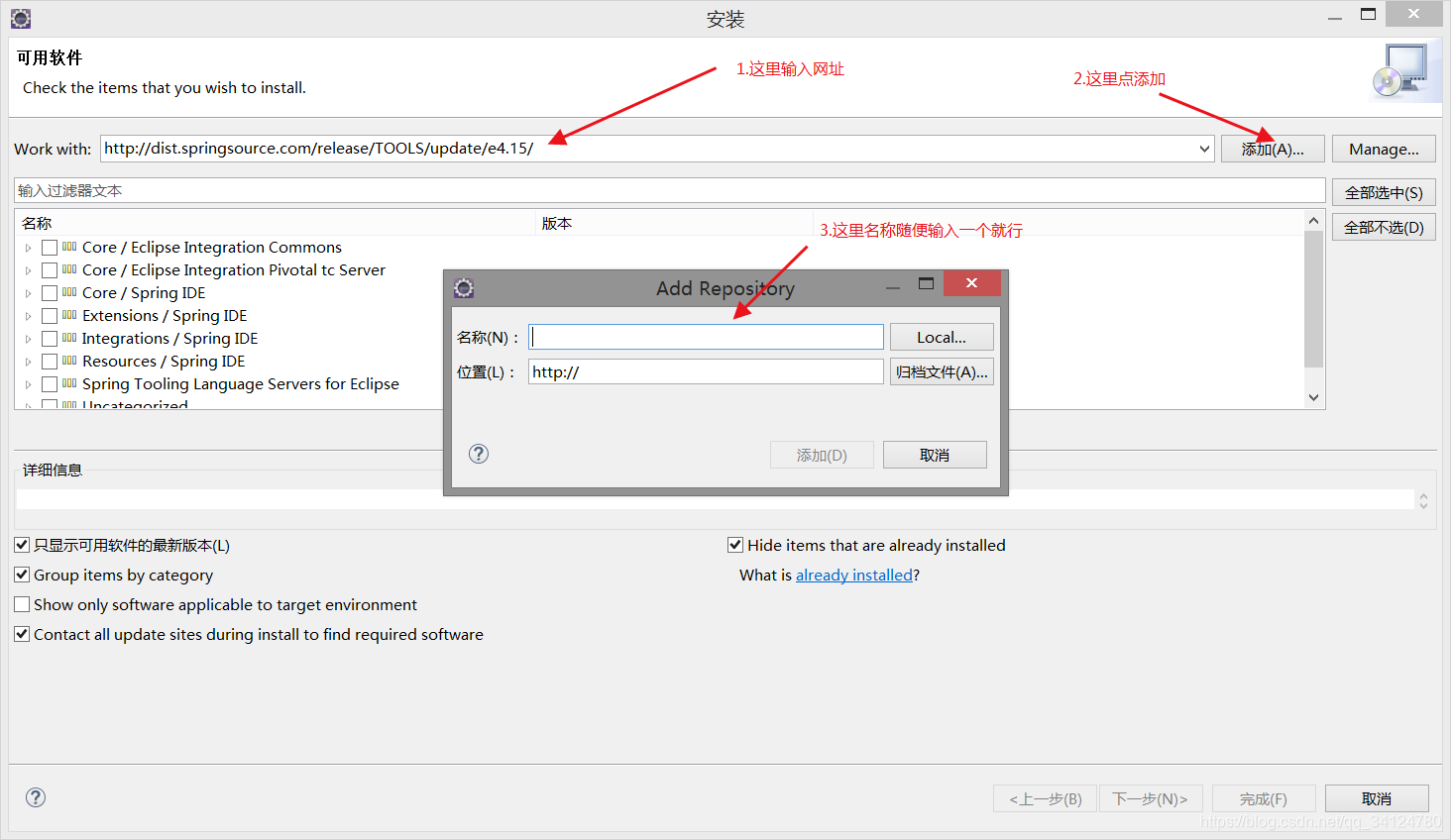
以我自己的版本为例,就是输入:http://dist.springsource.com/release/TOOLS/update/e4.15/
第三步:在第二步完成之后软件会加载插件,然后选择名称带IDE的的勾选:

然后点击一直下一步,有协议就同意,剩下的就是eclipse自动安装。
安装完成时候选择重启就ok了





















 259
259











 被折叠的 条评论
为什么被折叠?
被折叠的 条评论
为什么被折叠?








